ប្រសិនបើ iPhone របស់អ្នកមិនបើកទេ កុំបារម្ភ មានវិធីងាយៗដើម្បីជួសជុលវា។ សាកល្បងដំណោះស្រាយខាងក្រោម ដើម្បីអោយ iPhone របស់អ្នកដំណើរការឡើងវិញបានលឿន!
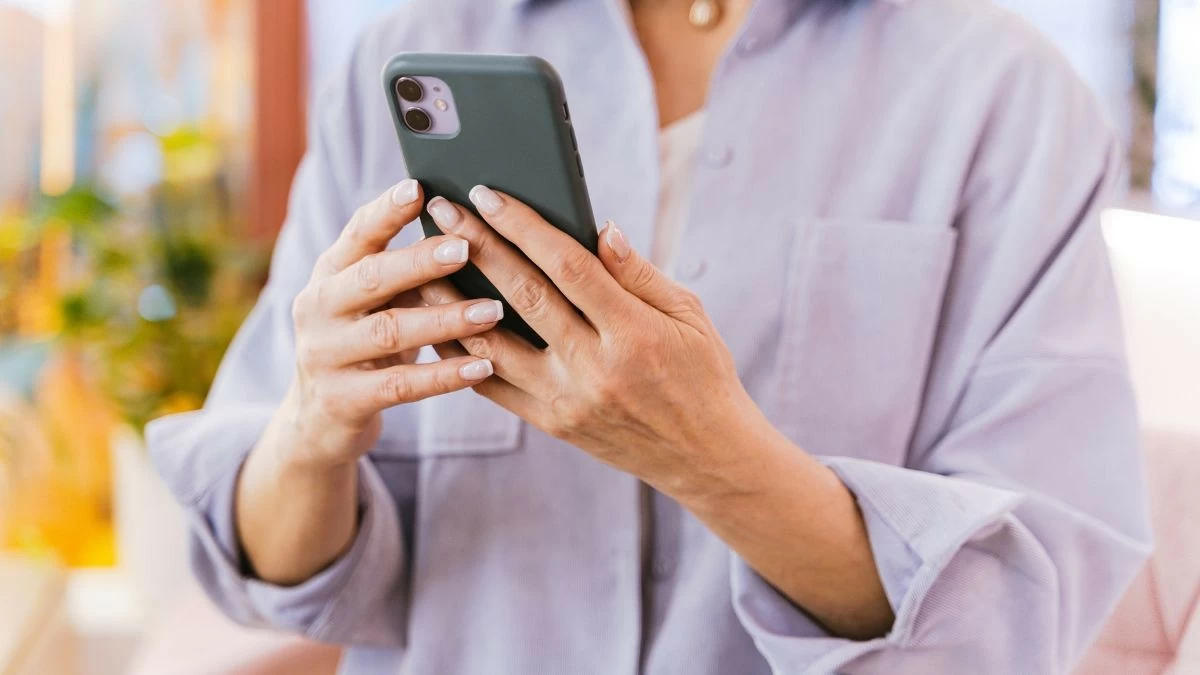 |
អេក្រង់ iPhone មិនដំណើរការ Error ប្រកបដោយប្រសិទ្ធភាព និងរហ័ស
នៅពេលដែល iPhone របស់អ្នកមិនបើក អ្នកអាចសាកល្បងជួសជុលចាប់ពីសាមញ្ញទៅស្មុគស្មាញ អាស្រ័យលើមូលហេតុ។
កំណត់ iPhone ឡើងវិញ
ការកំណត់ឡើងវិញគឺជាវិធីរហ័សដើម្បីជួសជុលអេក្រង់ខ្មៅជាមួយនឹងសំឡេង ជាពិសេសប្រសិនបើបញ្ហាគឺផ្អែកលើកម្មវិធី។ គ្រាន់តែសង្កត់ប៊ូតុងថាមពល និងប៊ូតុងបន្ថយសំឡេងក្នុងពេលតែមួយ ដើម្បីចាប់ផ្ដើមប្រព័ន្ធឡើងវិញ និងដោះស្រាយបញ្ហាកម្មវិធី។ សម្រាប់ iPhone ចាស់ៗ សូមសង្កត់ប៊ូតុងថាមពល និងប៊ូតុងដើម ដើម្បីកំណត់ឡើងវិញ។ វិធីសាស្ត្រនេះមានប្រសិទ្ធភាពណាស់សម្រាប់បញ្ហាផ្នែកទន់តូចៗ។
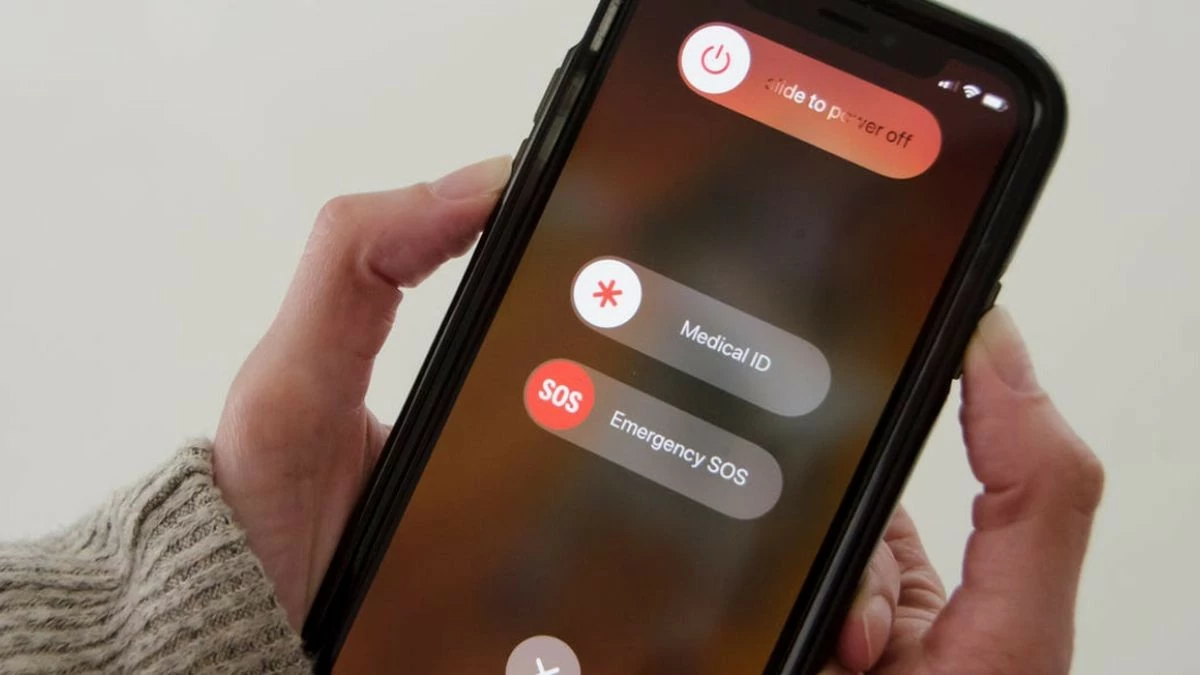 |
ដោតឆ្នាំងសាក iPhone
មូលហេតុទូទៅដែលទូរស័ព្ទ iPhone របស់អ្នកមិនបើកគឺដោយសារតែថ្មបានងាប់ទាំងស្រុង។ នៅពេលដែលថ្មអស់ទាំងស្រុង ឧបករណ៍របស់អ្នកនឹងមិនអាចបើកបានទេ។ ក្នុងករណីនេះ សូមដោត iPhone របស់អ្នកទៅក្នុងប្រភពថាមពល ហើយរង់ចាំយ៉ាងហោចណាស់ 15-30 នាទីដើម្បីឱ្យថ្មមានថាមពលគ្រប់គ្រាន់ដើម្បីបញ្ចូលថាមពលឧបករណ៍របស់អ្នកម្តងទៀត។
អ្នកគួរប្រើឆ្នាំងសាកពិត ឬមានគុណភាពល្អ ដើម្បីធានាបាននូវការផ្គត់ផ្គង់ថាមពលមានស្ថិរភាពសម្រាប់ iPhone របស់អ្នក។ ប្រសិនបើបន្ទាប់ពីសាកថ្ម iPhone នៅតែមិនបើកអេក្រង់ សូមសាកល្បងប្តូរខ្សែ ឬឆ្នាំងសាក ដើម្បីពិនិត្យមើលថាតើកំហុសបណ្តាលមកពីគ្រឿងបន្លាស់ឬអត់។
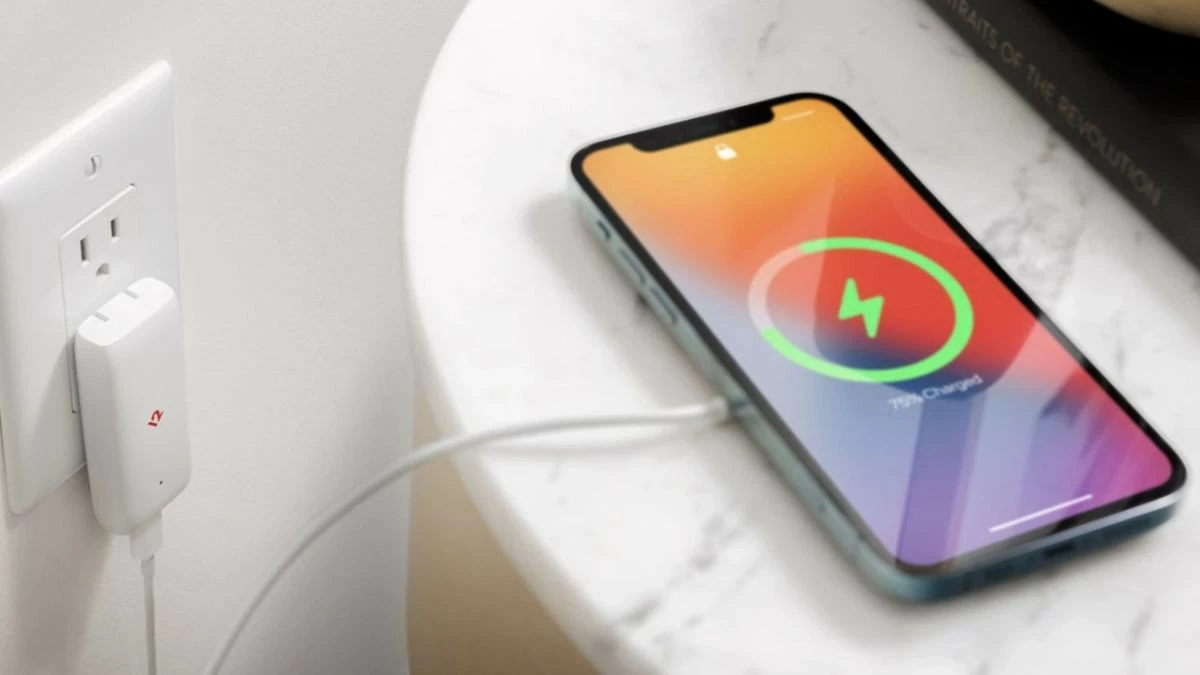 |
ស្តារទូរស័ព្ទ iPhone ដោយប្រើ iTunes
ប្រសិនបើកំហុសកម្មវិធីកាន់តែធ្ងន់ធ្ងរ អ្នកប្រហែលជាត្រូវស្ដារ iPhone របស់អ្នកដោយប្រើ iTunes ដើម្បីស្ដារឧបករណ៍របស់អ្នក។ នេះជាជំហានដើម្បីធ្វើវា៖
ជំហានទី 1: ជាដំបូង, ភ្ជាប់ទូរស័ព្ទ iPhone របស់អ្នកទៅកុំព្យូទ័រជាមួយ iTunes បានដំឡើងដោយប្រើខ្សែមួយបើកកម្មវិធី iTunes និងជ្រើសរូបតំណាងទូរស័ព្ទ។
ជំហានទី 2 : ជ្រើសរើស "Restore iPhone" ។
ជំហានទី 3៖ បញ្ជាក់ការស្ដារឡើងវិញ នៅពេលដែលការជូនដំណឹងលេចឡើង។
មុនពេលធ្វើវា អ្នកគួរតែបម្រុងទុកទិន្នន័យរបស់អ្នក ព្រោះដំណើរការនេះនឹងដំឡើងប្រព័ន្ធប្រតិបត្តិការឡើងវិញ និងលុបទិន្នន័យទាំងអស់នៅលើ iPhone។ Restore iPhone គឺជាដំណោះស្រាយដ៏មានប្រសិទ្ធភាពនៅពេលដែលឧបករណ៍មិនបើកអេក្រង់ដោយសារបញ្ហាប្រព័ន្ធប្រតិបត្តិការ។
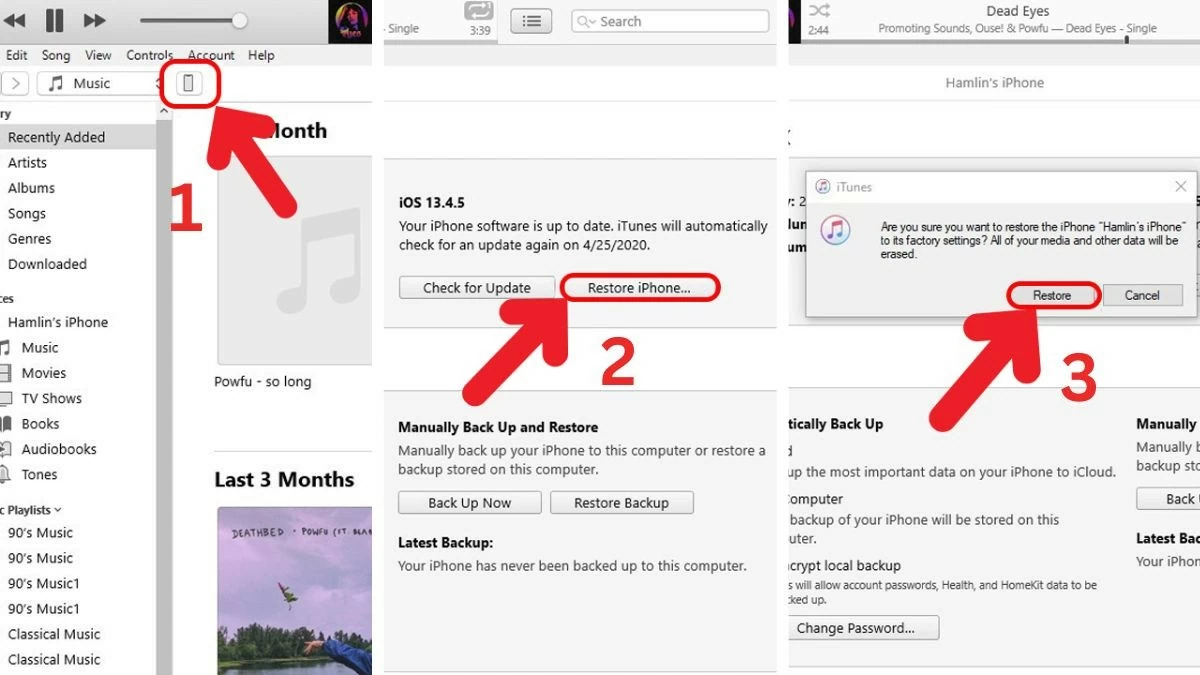 |
ធ្វើបច្ចុប្បន្នភាព iOS ដោយប្រើរបៀប DFU
របៀប DFU (ការធ្វើបច្ចុប្បន្នភាពកម្មវិធីបង្កប់ឧបករណ៍) គឺជារបៀបពិសេសដែលអនុញ្ញាតឱ្យអ្នកភ្ជាប់ទូរស័ព្ទ iPhone របស់អ្នកទៅ iTunes ដើម្បីស្ដារ ឬធ្វើបច្ចុប្បន្នភាពកម្មវិធី ទោះបីជាឧបករណ៍មិនអាចចាប់ផ្ដើមក៏ដោយ។ នេះគឺជាវិធីសាស្រ្តដ៏មានឥទ្ធិពលជាងការស្តារធម្មតា ជាពិសេសមានប្រសិទ្ធភាពនៅពេលដែល iPhone មិនបើកអេក្រង់ដោយសារតែកំហុសផ្នែកទន់ធ្ងន់ធ្ងរ។
ជំហានទី 1: ភ្ជាប់ទូរស័ព្ទ iPhone ទៅកុំព្យូទ័រដោយប្រើខ្សែ។
ជំហានទី 2៖ ចុចឱ្យជាប់ប៊ូតុងថាមពល និងប៊ូតុងបន្ថយកម្រិតសំឡេង (ឬប៊ូតុងដើមនៅលើ iPhone ចាស់ៗ) ក្នុងពេលតែមួយ។
ជំហានទី 3: នៅពេលដែលអេក្រង់ iPhone នៅតែខ្មៅ ហើយ iTunes ស្គាល់ឧបករណ៍នោះ អ្នកអាចចាប់ផ្តើមស្ដារ ឬធ្វើបច្ចុប្បន្នភាពប្រព័ន្ធប្រតិបត្តិការ។
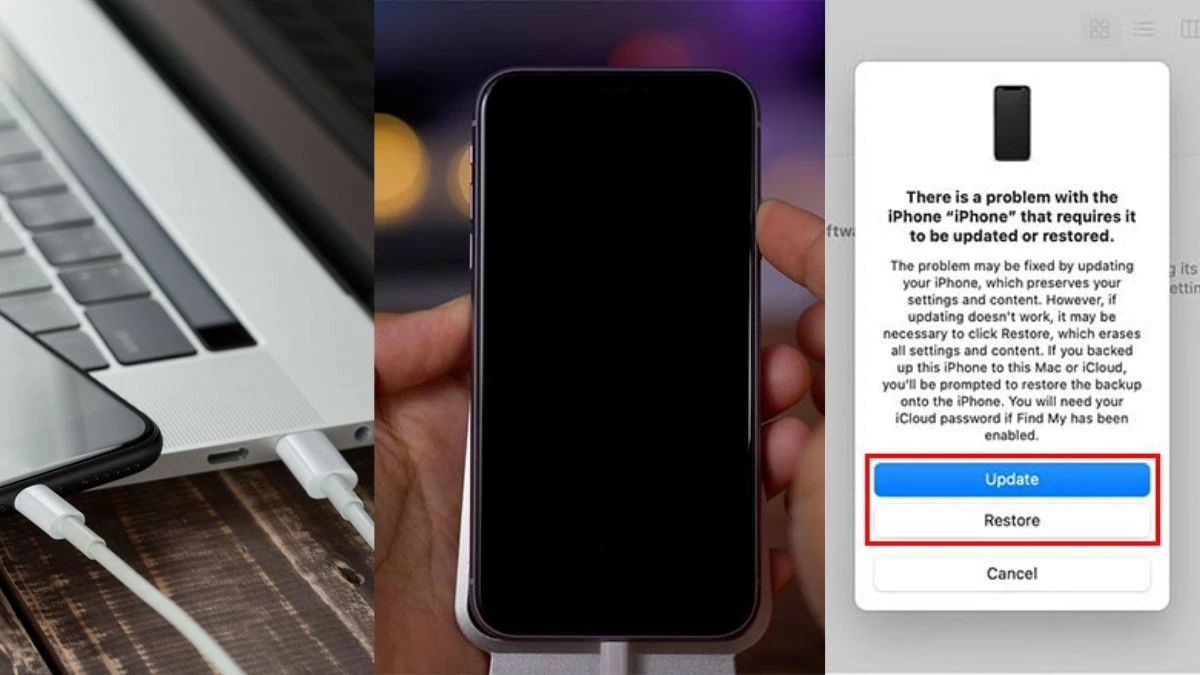 |
ពិនិត្យផ្នែករឹង iPhone
ប្រសិនបើទូរស័ព្ទ iPhone របស់អ្នកមិនបើកទេ វាអាចជាបញ្ហាផ្នែករឹង ដូចជាអេក្រង់ខុស ខ្សែ ឬថ្ម ជាពិសេសបន្ទាប់ពីការធ្លាក់ចុះ ឬផលប៉ះពាល់ខ្លាំង។ ប្រសិនបើទូរស័ព្ទ iPhone របស់អ្នកនៅតែបង្កើតសម្លេងរំខាន ប៉ុន្តែអេក្រង់មានពណ៌ខ្មៅ បញ្ហាទំនងជាអេក្រង់។ ការធ្វើតេស្តផ្នែករឹងតម្រូវឱ្យមានឧបករណ៍ឯកទេស និងបច្ចេកទេសកម្រិតខ្ពស់ ដូច្នេះវាជាការល្អបំផុតក្នុងការទុកវាឱ្យអ្នកជំនាញ។
 |
អរគុណសម្រាប់ការគាំទ្រផ្នែកបច្ចេកទេស
ប្រសិនបើវិធានការ DIY ទាំងអស់បរាជ័យ អ្នកគួរតែយក iPhone របស់អ្នកទៅកាន់សេវា ឬមជ្ឈមណ្ឌលជួសជុល។ ជំនួសឱ្យការបន្តស្វែងរកមូលហេតុ និងដំណោះស្រាយ អ្នកនឹងទទួលបានការគាំទ្រប្រកបដោយវិជ្ជាជីវៈ និងត្រឹមត្រូវ។ ប្រសិនបើទូរសព្ទនៅតែស្ថិតក្រោមការធានា ការជួសជុលអាចត្រូវបានធ្វើឡើងដោយឥតគិតថ្លៃ ឬក្នុងតម្លៃទាប។
ការមិនបើកអេក្រង់របស់ iPhone អាចជាបញ្ហារំខាន ប៉ុន្តែជាមួយនឹងដំណោះស្រាយត្រឹមត្រូវ អ្នកអាចស្តារប្រតិបត្តិការរបស់ឧបករណ៍ឡើងវិញបានទាំងស្រុង។ ពីការត្រួតពិនិត្យ និងដោះស្រាយកំហុសកម្មវិធីដោយខ្លួនឯង រហូតដល់ការស្នើសុំការគាំទ្រពីមជ្ឈមណ្ឌលជួសជុលដែលមានកេរ្តិ៍ឈ្មោះ ដំណោះស្រាយនីមួយៗមានប្រសិទ្ធភាពក្នុងការដោះស្រាយបញ្ហា។
ប្រភព


![[រូបថត] ការបើកសម័យប្រជុំលើកទី១០ រដ្ឋសភានីតិកាលទី១៥](https://vphoto.vietnam.vn/thumb/1200x675/vietnam/resource/IMAGE/2025/10/20/1760937111622_ndo_br_1-202-jpg.webp)


![[រូបថត] គណៈកម្មាធិការដឹកនាំនៃពិព័រណ៍រដូវស្លឹកឈើជ្រុះឆ្នាំ 2025 ពិនិត្យមើលវឌ្ឍនភាពរបស់អង្គការ](https://vphoto.vietnam.vn/thumb/1200x675/vietnam/resource/IMAGE/2025/10/20/1760918203241_nam-5371-jpg.webp)
![[រូបថត] ប្រធានសភាហុងគ្រីទៅសួរសុខទុក្ខលោកប្រធានហូជីមិញ](https://vphoto.vietnam.vn/thumb/1200x675/vietnam/resource/IMAGE/2025/10/20/1760941009023_ndo_br_hungary-jpg.webp)
![[រូបថត] ប្រធានរដ្ឋសភាលោក Tran Thanh Man ជួបពិភាក្សាជាមួយប្រធានរដ្ឋសភាហុងគ្រី Kover Laszlo](https://vphoto.vietnam.vn/thumb/1200x675/vietnam/resource/IMAGE/2025/10/20/1760952711347_ndo_br_bnd-1603-jpg.webp)












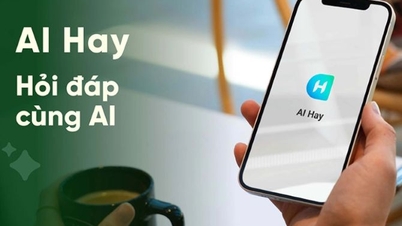






































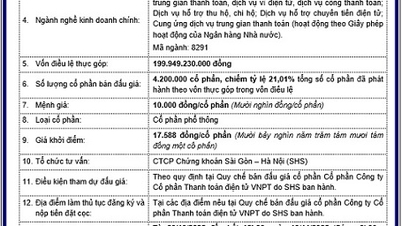





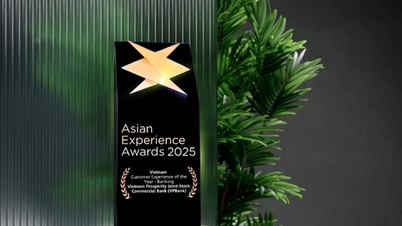













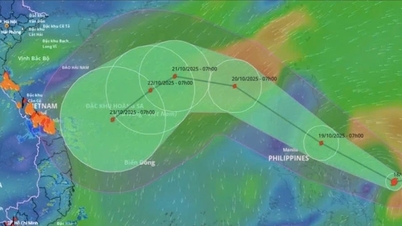




























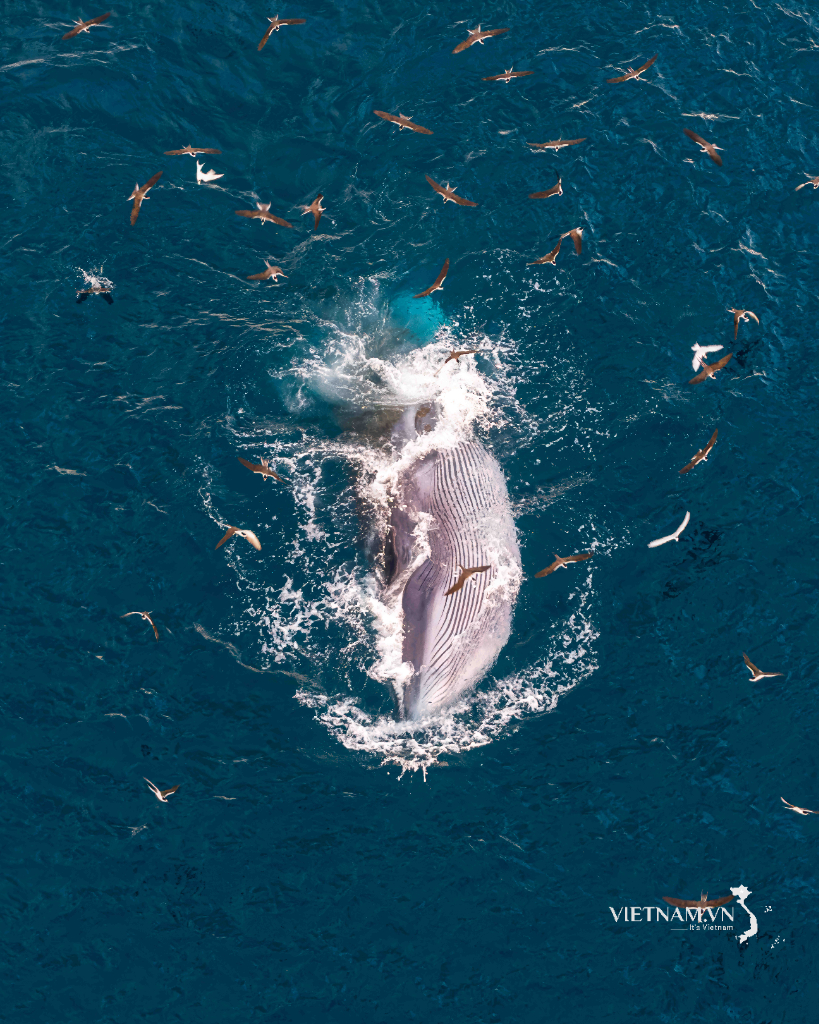


Kommentar (0)